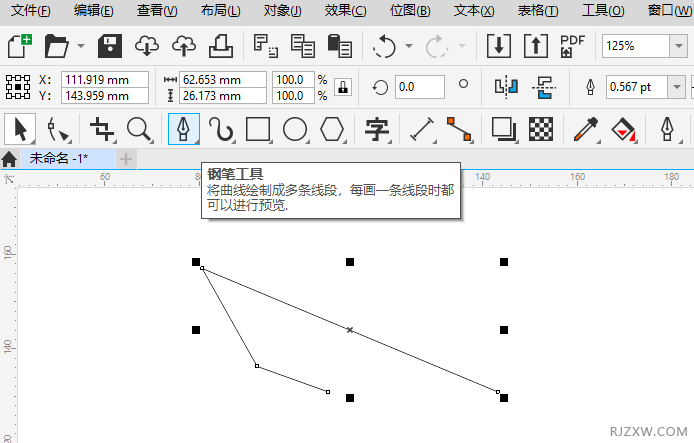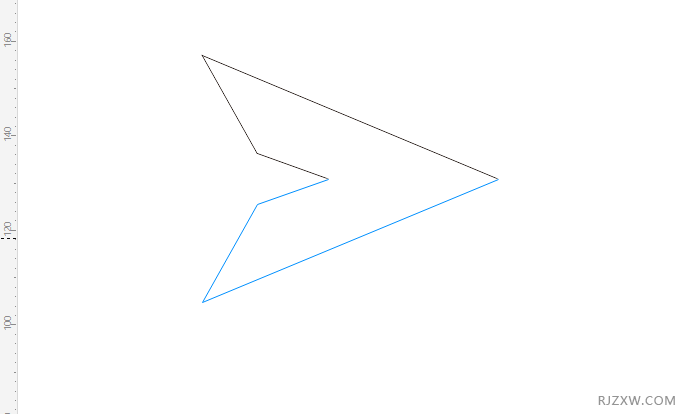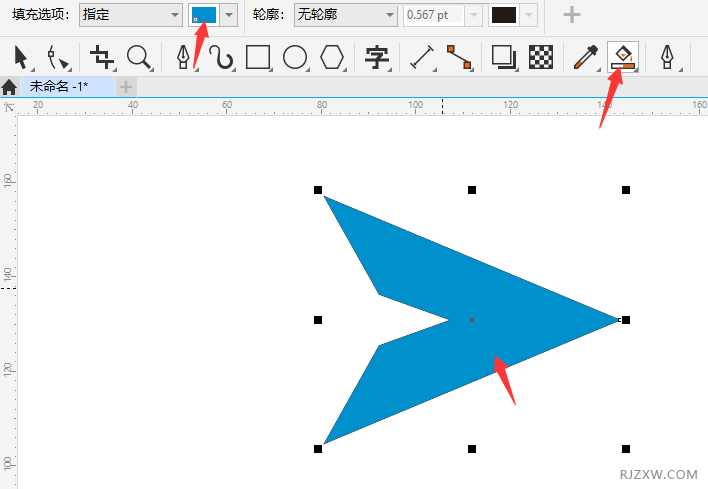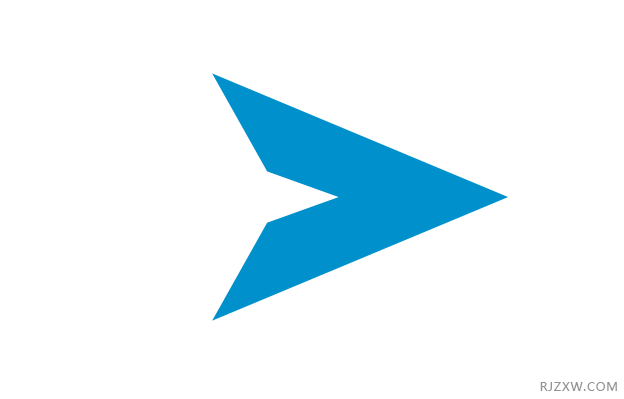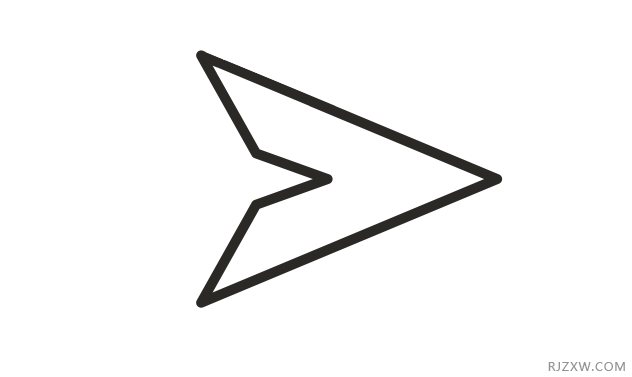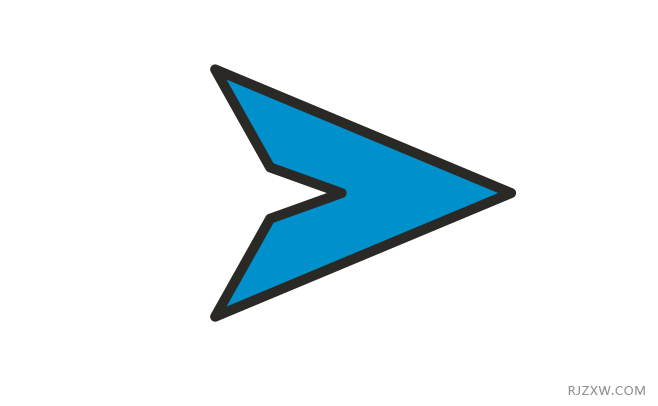|
|
|
|
| 下面给大家介绍的是CorelDRAW2020设计一个发送图标的步骤与画法,希望能帮助到大家! |
CorelDRAW2020设计一个发送图标的方法:1、打开CorelDRAW2020软件,使用钢笔工具,绘制下面三条线段出来,效果如下:
2、选中对象,按住ctrl不放。拖下来时,左键不放时就按右键。效果如下:
3、选中所有对象。点击智能填充工具,填充一个蓝色。
4、这样一个对称的发送图标就完成了。
5、也要只设置黑色的边框,效果如下:
6、也可以填充蓝底黑框的效果:
|